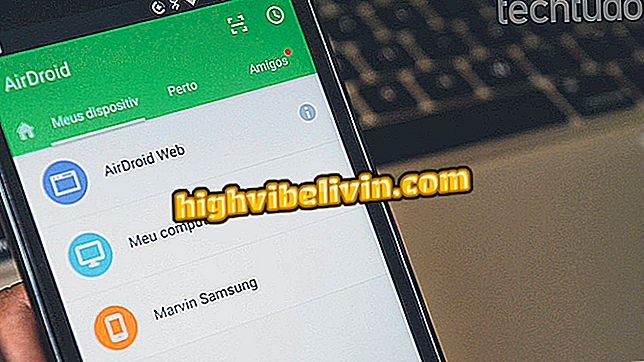Erstellen von Aufgabenlisten mit Microsoft To-Do für PC
To-Do ist eine Microsoft-Anwendung, mit der Sie Aufgabenlisten auf Ihrem PC erstellen können. Die App synchronisiert Inhalte, die in der mobilen Version erstellt wurden, und teilt Listen mit Freunden, um gemeinsam zu arbeiten. Darüber hinaus unterstützt das Programm die Erstellung von Offline-Listen, wodurch Konkurrenzlösungen eliminiert werden, die nur im Browser mit einer immer aktiven Verbindung funktionieren. Das Tool wurde zuerst für Smartphones veröffentlicht, ist jedoch jetzt für Windows 10 mit kostenlosem Download im Microsoft Store verfügbar. Im folgenden Tutorial erfahren Sie, wie Sie mit To-Do Ihre Aufgaben auf Ihrem Computer verwalten.
Microsoft Teams gewinnt kostenlose Version; sehen wie man es benutzt

Mit Microsoft To-Do können Sie Offline-Aufgabenlisten in Windows 10 erstellen
Schritt 1. Laden Sie To-Do kostenlos im Microsoft Store unter Windows 10 herunter und installieren Sie es.

Laden Sie Microsoft To-Do auf einem PC mit Windows 10 herunter
Schritt 2. Die Anwendung meldet sich automatisch mit Ihrem registrierten Konto auf dem Computer an. Standardmäßig werden zwei feste Listen erstellt: "Mein Tag" und "Wichtig". Der Bereich "Aufgaben" fasst alle aktiven Aufgaben in einer einzigen Gruppe zusammen. Aktivieren Sie "Anstehende Aufgabe hinzufügen", um Elemente in einer Liste zu erstellen. Geben Sie ein und drücken Sie die Eingabetaste, um Elemente schnell zu erstellen.

Erstellen Sie ausstehende Aufgaben in Microsoft To-Do
Schritt 3. Klicken Sie auf das Menü in der oberen rechten Liste, um ein Optionsfeld zu öffnen.

Greifen Sie auf weitere Listenoptionen in Microsoft To-Do zu
Schritt 4. Fügen Sie Erinnerung, Lieferdatum hinzu und legen Sie fest, ob sich die Aufgabe im Laufe der Zeit wiederholt.
Legen Sie Erinnerungen, Timing und Wiederholung in Microsoft To-Do fest
Schritt 5. Wählen Sie "Schritt hinzufügen", um untergeordnete Elemente für die betreffende Aufgabe zu erstellen.
Erstellen Sie Unteraufgaben in einem Microsoft-Aufgabenelement
Schritt 6. Obwohl Sie bereits fertige Listen haben, können Sie mit To-Do beliebig viele erstellen. Bei benutzerdefinierten Listen kann der Name geändert werden und zusätzliche Optionen enthalten, z. B. die Freigabefunktion, auf die in der oberen rechten Ecke zugegriffen werden kann.

Erstellen Sie neue freigegebene Listen in Microsoft To-Do
Schritt 7. Aktivieren Sie den Freigabe-Link, um die Adresse aus der Aufgabenliste zu kopieren und an Freunde zu senden. Wenn sie über die Informationen verfügen, können sie auf die Liste im Internet zugreifen und den Inhalt im Team bearbeiten.

Generieren Sie in Microsoft To-Do einen Link zur Weitergabe von Aufgaben
Schritt 8. Das Menü der Liste bietet weitere Funktionen, z. B. die Wahl des Themas und die Reihenfolge der Aufgaben nach Wichtigkeit, Datum, alphabetischer Reihenfolge und anderen Variablen.

Bearbeiten Sie das Thema und die Reihenfolge der Elemente in einer Microsoft-Aufgabenliste
Was ist das beste Windows aller Zeiten? Hinterlassen Sie Ihre Meinung im Forum.

Fertige Tabellenkalkulationen in Microsoft Excel zur Organisation Ihres Urlaubs